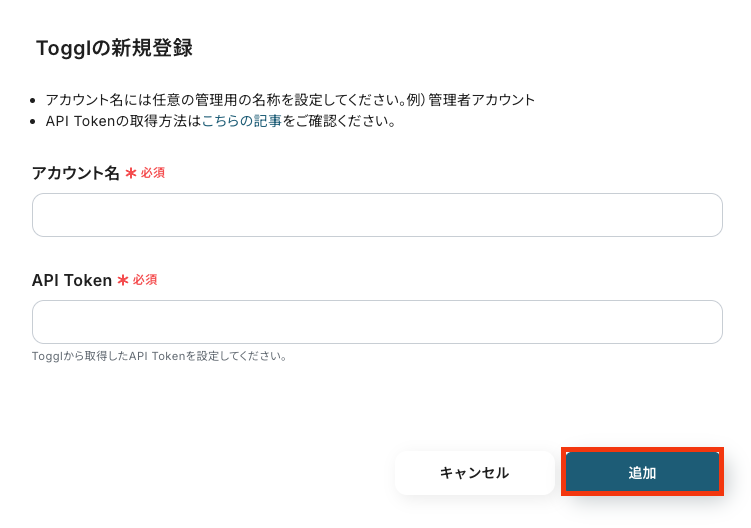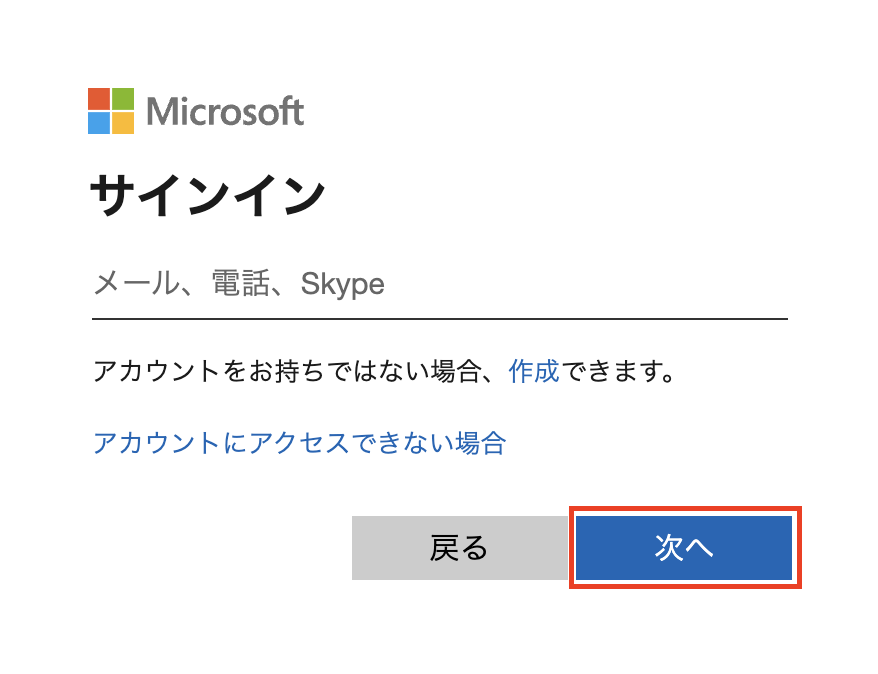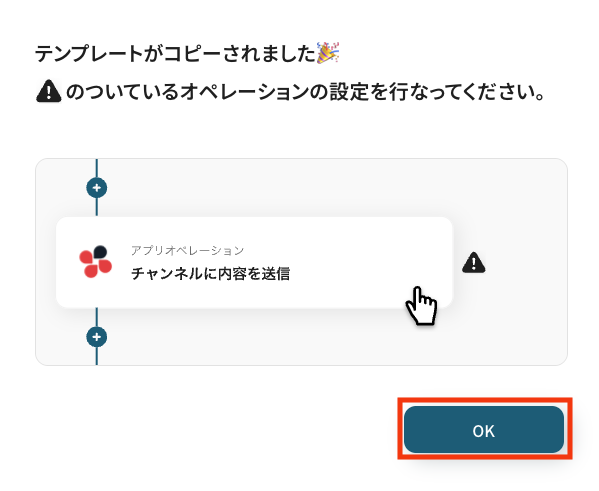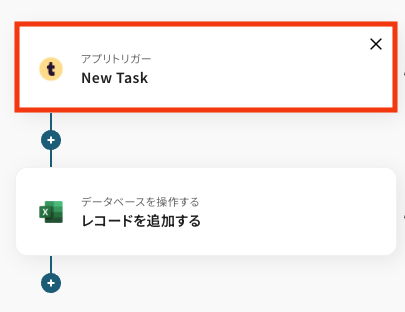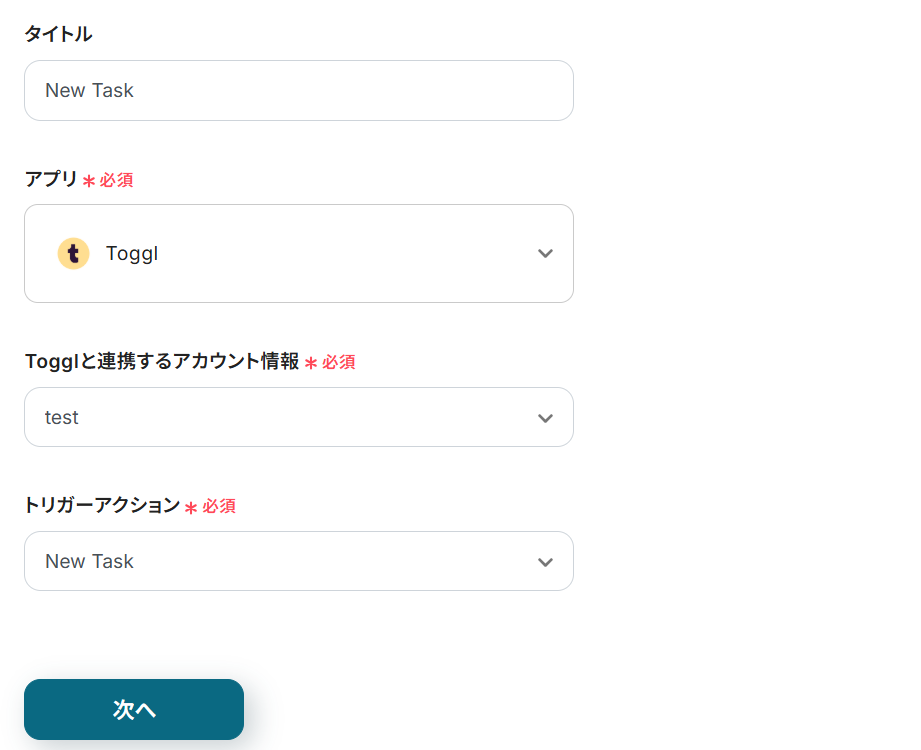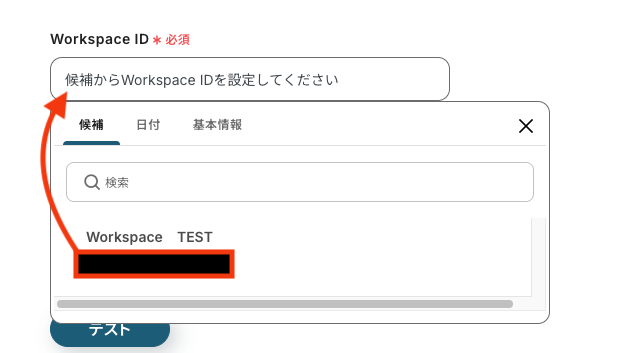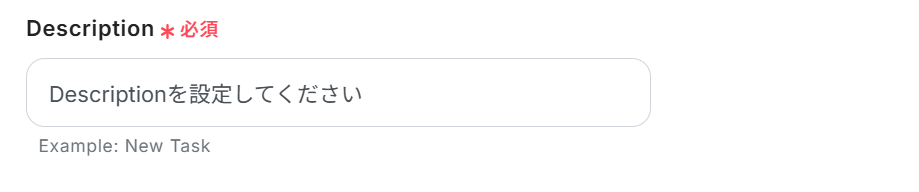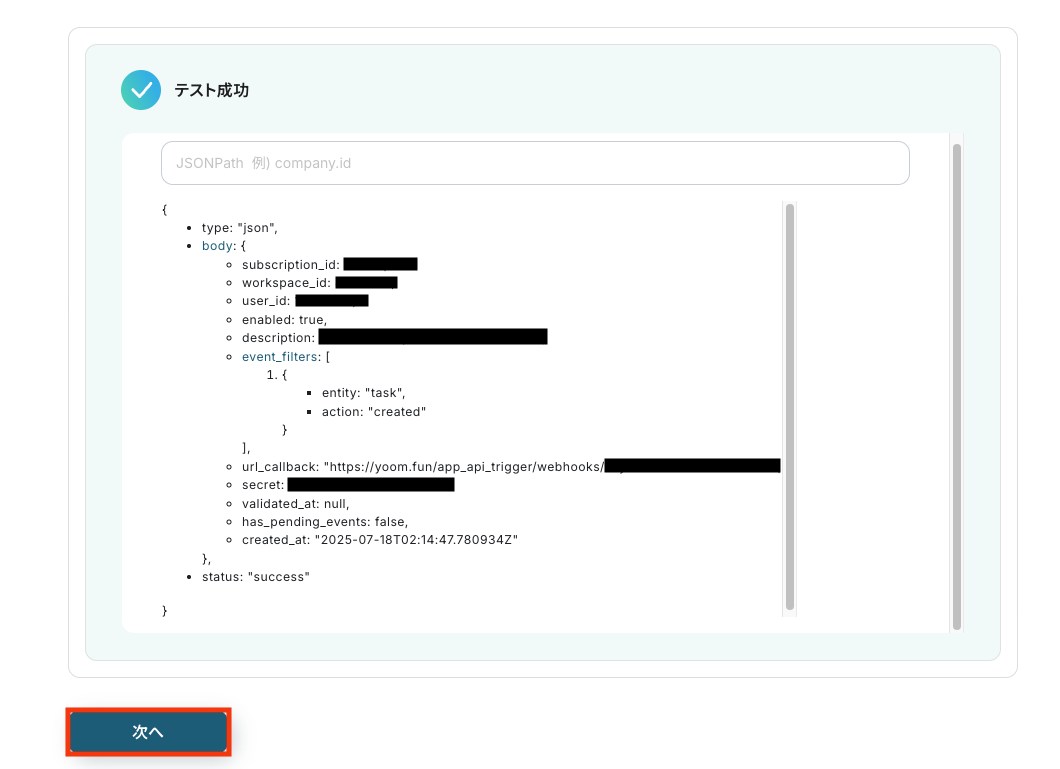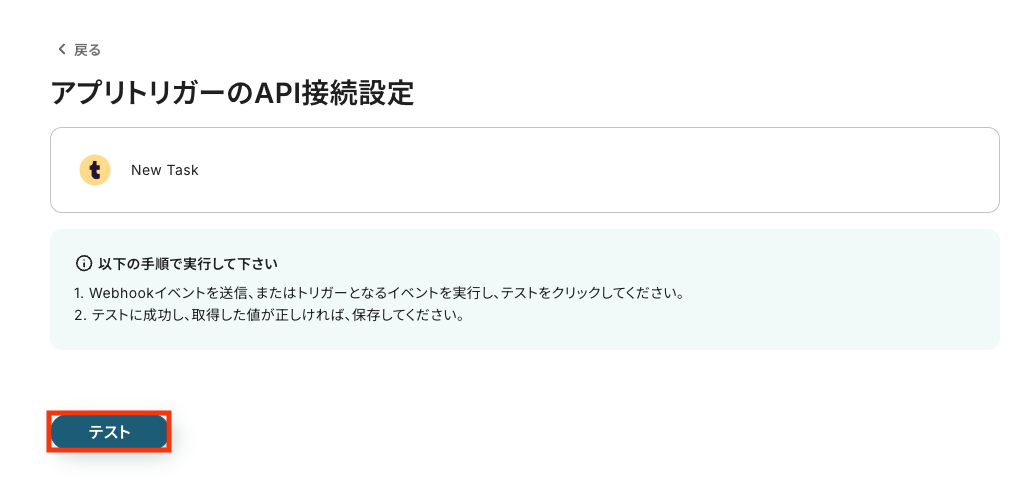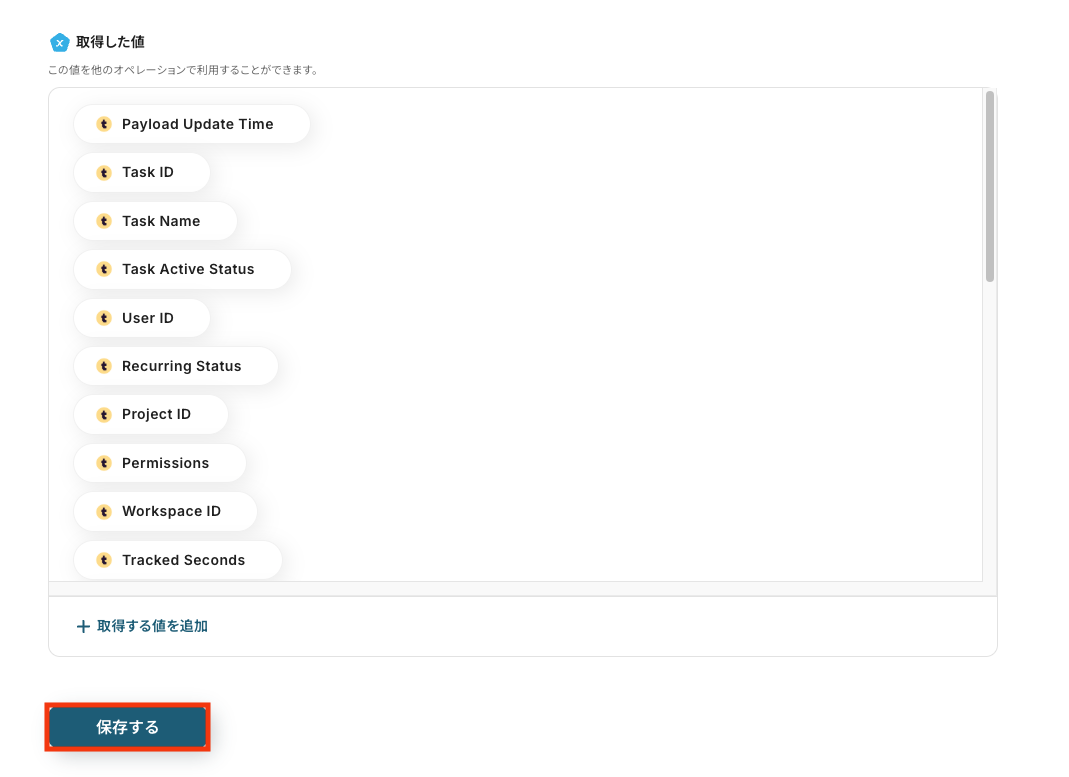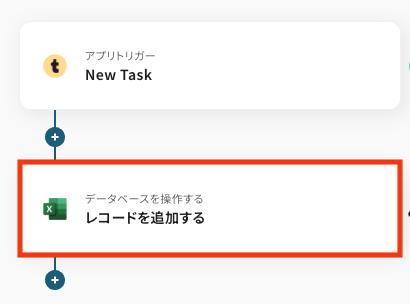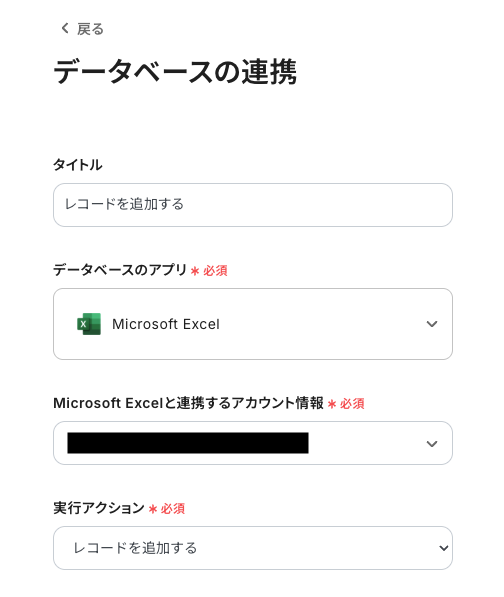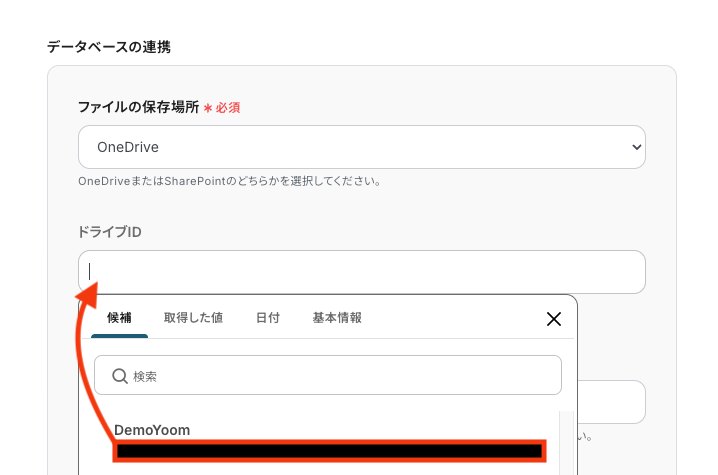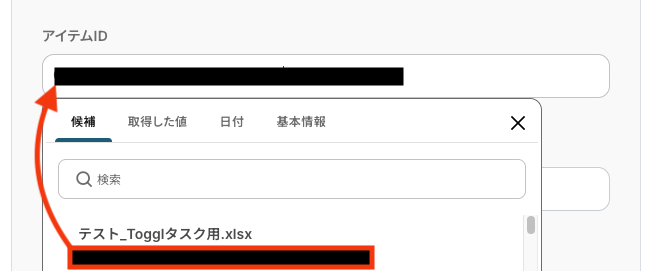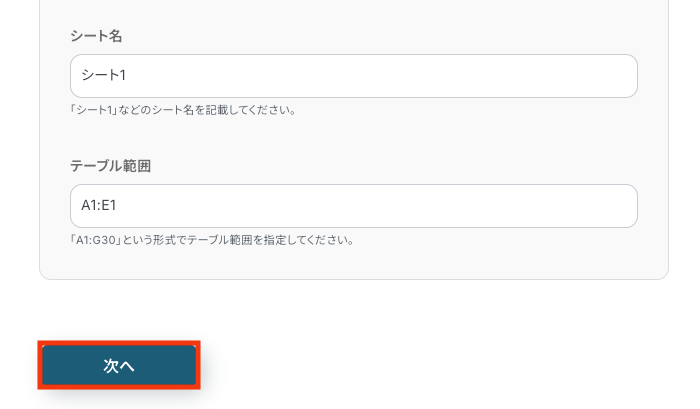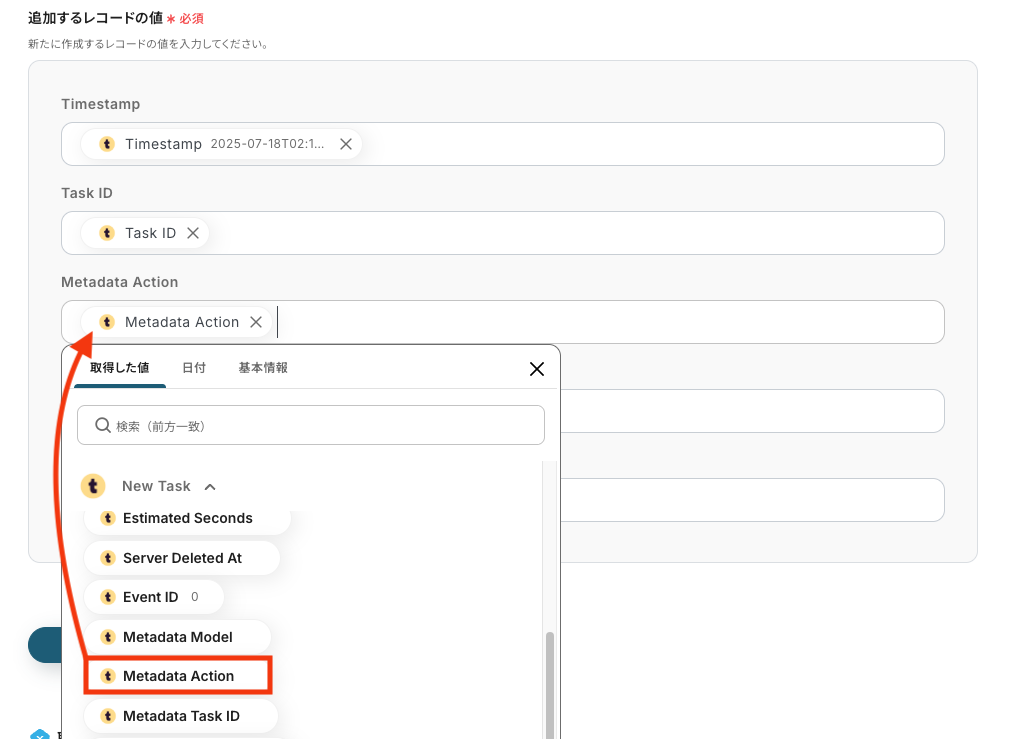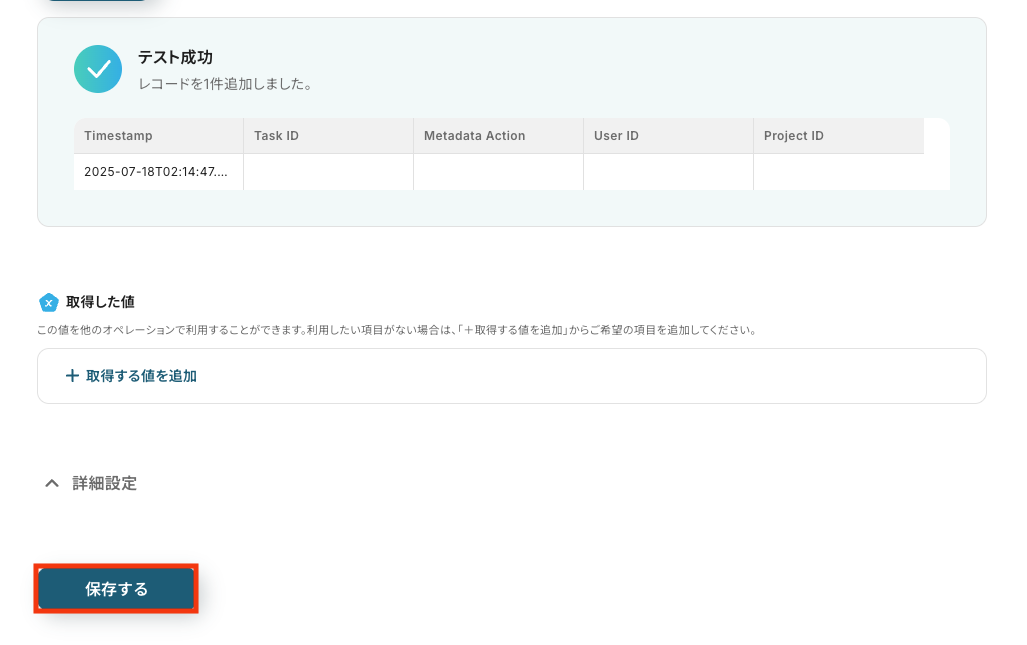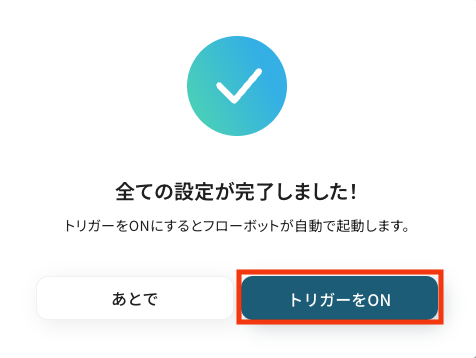TogglでTaskが作成されたらMicrosoft Excelに追加する
試してみる
■概要
Togglで記録したタスク情報を、分析や報告のためにMicrosoft Excelへ手作業で転記する作業に手間を感じていませんか。このワークフローは、Togglで新しいタスクが作成されると、その情報を自動でMicrosoft Excelの指定したシートに行として追加します。日々のタスク転記作業を自動化することで、入力の手間やミスをなくし、より正確で効率的な工数管理を実現します。
■このテンプレートをおすすめする方
・TogglとMicrosoft Excelを併用し、手作業でのデータ転記に課題を感じている方
・プロジェクトの工数管理やレポート作成の効率化を目指すプロジェクトマネージャーの方
・日々のタスク記録と集計作業を自動化し、コア業務に集中したいと考えている方
■このテンプレートを使うメリット
・Togglでタスクを作成するだけで自動でMicrosoft Excelに記録されるため、これまで手作業で行っていた転記業務の時間を短縮できます。
・手作業によるコピー&ペーストが不要になるため、TogglからMicrosoft Excelへの転記ミスや入力漏れといったヒューマンエラーを防ぎます。
■注意事項
・Toggl、Microsoft ExcelのそれぞれとYoomを連携してください。
・Microsoft365(旧Office365)には、家庭向けプランと一般法人向けプラン(Microsoft365 Business)があり、一般法人向けプランに加入していない場合には認証に失敗する可能性があります。
Togglで計測した作業時間やタスク情報を、分析やレポート作成のためにMicrosoft Excelへ手作業で転記していませんか?
日々の工数管理やプロジェクトの進捗報告のために行うこの作業は、非常に手間がかかる上に、コピー&ペーストの単純なミスが原因で、データの信頼性が損なわれるリスクも常に伴います。
このような定型的ながらも重要な業務に時間を取られ、本来集中すべき業務に着手できないという方も少なくないはずです。
もし、Togglのデータを自動的にMicrosoft Excelのシートへ記録し続ける仕組みがあれば、こうした日々の煩わしい作業から解放されますよ!
また、ヒューマンエラーのない正確なデータに基づいた迅速な意思決定が可能になり、より生産性の高い業務に集中できる貴重な時間を創出できるでしょう。
今回ご紹介する自動化は、専門的な知識がなくても驚くほど簡単に設定可能です。
ぜひこの記事を参考に、日々の業務をよりスマートで効率的なものに変えていきましょう!
とにかく早く試したい方へ
YoomにはTogglとMicrosoft Excelを連携するためのテンプレートが用意されています。
今すぐ試したい方は以下よりバナーをクリックしてスタートしましょう!
TogglでTaskが作成されたらMicrosoft Excelに追加する
試してみる
■概要
Togglで記録したタスク情報を、分析や報告のためにMicrosoft Excelへ手作業で転記する作業に手間を感じていませんか。このワークフローは、Togglで新しいタスクが作成されると、その情報を自動でMicrosoft Excelの指定したシートに行として追加します。日々のタスク転記作業を自動化することで、入力の手間やミスをなくし、より正確で効率的な工数管理を実現します。
■このテンプレートをおすすめする方
・TogglとMicrosoft Excelを併用し、手作業でのデータ転記に課題を感じている方
・プロジェクトの工数管理やレポート作成の効率化を目指すプロジェクトマネージャーの方
・日々のタスク記録と集計作業を自動化し、コア業務に集中したいと考えている方
■このテンプレートを使うメリット
・Togglでタスクを作成するだけで自動でMicrosoft Excelに記録されるため、これまで手作業で行っていた転記業務の時間を短縮できます。
・手作業によるコピー&ペーストが不要になるため、TogglからMicrosoft Excelへの転記ミスや入力漏れといったヒューマンエラーを防ぎます。
■注意事項
・Toggl、Microsoft ExcelのそれぞれとYoomを連携してください。
・Microsoft365(旧Office365)には、家庭向けプランと一般法人向けプラン(Microsoft365 Business)があり、一般法人向けプランに加入していない場合には認証に失敗する可能性があります。
TogglとMicrosoft Excelを連携してできること
TogglとMicrosoft ExcelのAPIを連携させることで、Togglで発生したイベントをきっかけに、Microsoft Excelのシートへ自動で情報を記録できるようになります。
これにより、これまで手作業で行っていたデータ転記作業をなくし、業務の正確性とスピードを向上させることが可能です。
ここでは具体的な自動化の例を2つご紹介しますので、気になる内容があれば、ぜひクリックしてみてください!
TogglでTaskが作成されたらMicrosoft Excelに追加する
Togglで新しいタスクを作成した際に、そのタスク名やプロジェクト情報などを自動でMicrosoft Excelのタスク管理シートに追記可能です。
タスクリストの二重管理や転記漏れを防ぎ、最新の状態で情報を一元管理できるため、チーム全体のタスク管理がよりスムーズになりますよ!
TogglでTaskが作成されたらMicrosoft Excelに追加する
試してみる
■概要
Togglで記録したタスク情報を、分析や報告のためにMicrosoft Excelへ手作業で転記する作業に手間を感じていませんか。このワークフローは、Togglで新しいタスクが作成されると、その情報を自動でMicrosoft Excelの指定したシートに行として追加します。日々のタスク転記作業を自動化することで、入力の手間やミスをなくし、より正確で効率的な工数管理を実現します。
■このテンプレートをおすすめする方
・TogglとMicrosoft Excelを併用し、手作業でのデータ転記に課題を感じている方
・プロジェクトの工数管理やレポート作成の効率化を目指すプロジェクトマネージャーの方
・日々のタスク記録と集計作業を自動化し、コア業務に集中したいと考えている方
■このテンプレートを使うメリット
・Togglでタスクを作成するだけで自動でMicrosoft Excelに記録されるため、これまで手作業で行っていた転記業務の時間を短縮できます。
・手作業によるコピー&ペーストが不要になるため、TogglからMicrosoft Excelへの転記ミスや入力漏れといったヒューマンエラーを防ぎます。
■注意事項
・Toggl、Microsoft ExcelのそれぞれとYoomを連携してください。
・Microsoft365(旧Office365)には、家庭向けプランと一般法人向けプラン(Microsoft365 Business)があり、一般法人向けプランに加入していない場合には認証に失敗する可能性があります。
Togglで時間が入力されたらMicrosoft Excelに追加する
Togglで記録された作業時間データを、Microsoft Excelの工数管理シートへ自動的に転記します。
この仕組みを導入することで、日次や週次の面倒なレポート作成作業から解放され、素早く正確なプロジェクト工数の可視化を実現し、より精度の高いプロジェクト管理や予算策定に役立つはずです。
Togglで時間が入力されたらMicrosoft Excelに追加する
試してみる
■概要
「Togglで時間が入力されたらMicrosoft Excelに追加する」フローは、時間管理の手間を軽減する業務ワークフローです。Togglで記録した作業時間が自動的にMicrosoft Excelに転送されるため、データの手動入力や管理が不要になります。これにより、時間追跡とデータ整理がスムーズに行え、業務効率が向上します。
■このテンプレートをおすすめする方
・Togglを使用しているが、時間データの管理に手間を感じている方
・Microsoft Excelでのデータ整理を自動化したいビジネスユーザー
・時間追跡データをレポートとして活用したいプロジェクトマネージャー
■注意事項
・Toggl、Microsoft ExcelのそれぞれとYoomを連携してください。
・Microsoft365(旧Office365)には、家庭向けプランと一般法人向けプラン(Microsoft365 Business)があり、一般法人向けプランに加入していない場合には認証に失敗する可能性があります。
TogglとMicrosoft Excelの連携フローを作ってみよう
それでは、さっそく実際にTogglとMicrosoft Excelを連携したフローを作成してみましょう!
今回はYoomを使用して、ノーコードでTogglとMicrosoft Excelの連携を進めていきます。
もしまだYoomのアカウントをお持ちでない場合は、こちらの登録フォームからアカウントを発行しておきましょう。
[Yoomとは]
フローの作成方法
今回は「TogglでTaskが作成されたらMicrosoft Excelに追加する」フローを作成していきます!
作成の流れは大きく分けて以下です。
- TogglとMicrosoft Excelをマイアプリ連携
- 該当のテンプレートをコピー
- Togglのトリガー設定およびMicrosoft Excelのアクション設定
- トリガーをONにし、フローが起動するかを確認
TogglでTaskが作成されたらMicrosoft Excelに追加する
試してみる
■概要
Togglで記録したタスク情報を、分析や報告のためにMicrosoft Excelへ手作業で転記する作業に手間を感じていませんか。このワークフローは、Togglで新しいタスクが作成されると、その情報を自動でMicrosoft Excelの指定したシートに行として追加します。日々のタスク転記作業を自動化することで、入力の手間やミスをなくし、より正確で効率的な工数管理を実現します。
■このテンプレートをおすすめする方
・TogglとMicrosoft Excelを併用し、手作業でのデータ転記に課題を感じている方
・プロジェクトの工数管理やレポート作成の効率化を目指すプロジェクトマネージャーの方
・日々のタスク記録と集計作業を自動化し、コア業務に集中したいと考えている方
■このテンプレートを使うメリット
・Togglでタスクを作成するだけで自動でMicrosoft Excelに記録されるため、これまで手作業で行っていた転記業務の時間を短縮できます。
・手作業によるコピー&ペーストが不要になるため、TogglからMicrosoft Excelへの転記ミスや入力漏れといったヒューマンエラーを防ぎます。
■注意事項
・Toggl、Microsoft ExcelのそれぞれとYoomを連携してください。
・Microsoft365(旧Office365)には、家庭向けプランと一般法人向けプラン(Microsoft365 Business)があり、一般法人向けプランに加入していない場合には認証に失敗する可能性があります。
ステップ1:TogglとMicrosoft Excelをマイアプリ連携
Yoomにログインしたあと左メニューにあるマイアプリを押し、右の新規接続というボタンを押します。

Togglの場合
新規接続を押したあと、アプリのメニュー一覧が表示されるのでTogglと検索し対象アプリをクリックしてください。

下記の画面が表示されます。
アカウント名とAPI Tokenをそれぞれ注釈に沿って入力してください。
入力が完了したら、「追加」をクリックします。
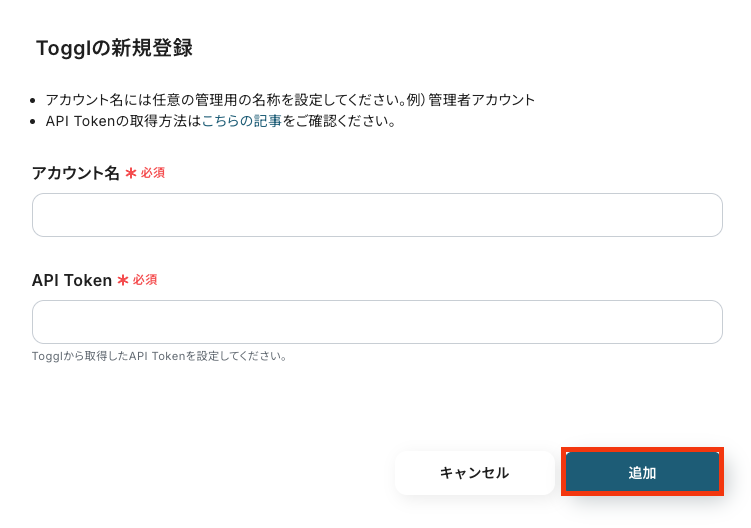
Microsoft Excelの場合
新規接続を押したあと、アプリのメニュー一覧が表示されるのでMicrosoft Excelと検索し対象アプリをクリックしてください。

以下の画面が表示されたら、Microsoftアカウントでログインしてください。
アカウントをお持ちでない場合は、画面の案内に沿って作成します。
- 「Microsoft 365(旧Office 365)」には個人向けと法人向けプラン(Microsoft 365 Business)があります。
法人向けプランを契約していない場合、Yoomからの認証がうまくいかない可能性があるのでご注意ください。
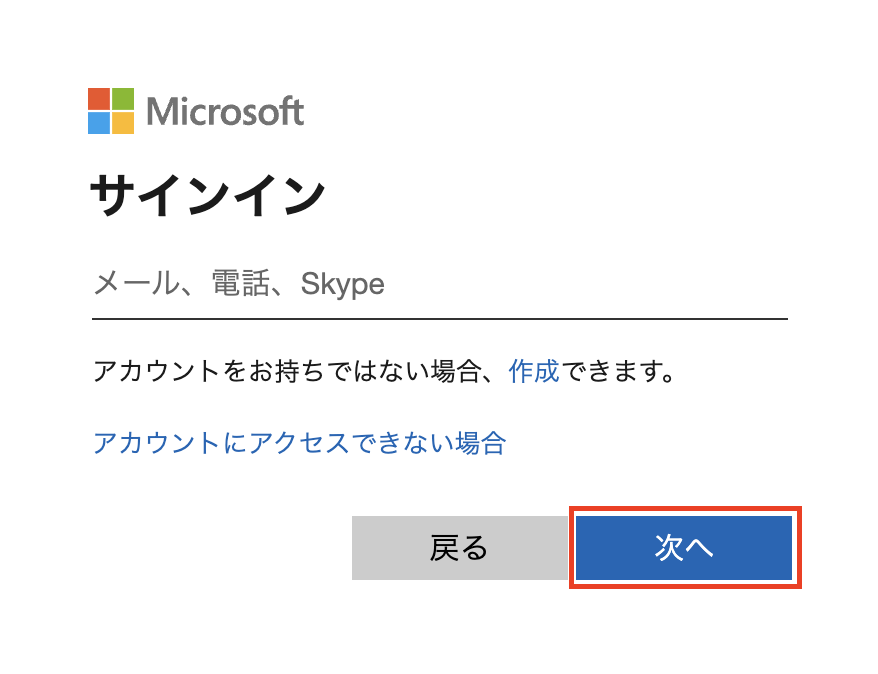
以上でマイアプリ登録は完了です。
ステップ2:該当のテンプレートをコピー
ここからいよいよフローの作成に入ります。
簡単に設定できるようテンプレートを用意しているので、まずはコピーします。
Yoomにログイン後、以下バナーの「試してみる」をクリックしてください。
TogglでTaskが作成されたらMicrosoft Excelに追加する
試してみる
■概要
Togglで記録したタスク情報を、分析や報告のためにMicrosoft Excelへ手作業で転記する作業に手間を感じていませんか。このワークフローは、Togglで新しいタスクが作成されると、その情報を自動でMicrosoft Excelの指定したシートに行として追加します。日々のタスク転記作業を自動化することで、入力の手間やミスをなくし、より正確で効率的な工数管理を実現します。
■このテンプレートをおすすめする方
・TogglとMicrosoft Excelを併用し、手作業でのデータ転記に課題を感じている方
・プロジェクトの工数管理やレポート作成の効率化を目指すプロジェクトマネージャーの方
・日々のタスク記録と集計作業を自動化し、コア業務に集中したいと考えている方
■このテンプレートを使うメリット
・Togglでタスクを作成するだけで自動でMicrosoft Excelに記録されるため、これまで手作業で行っていた転記業務の時間を短縮できます。
・手作業によるコピー&ペーストが不要になるため、TogglからMicrosoft Excelへの転記ミスや入力漏れといったヒューマンエラーを防ぎます。
■注意事項
・Toggl、Microsoft ExcelのそれぞれとYoomを連携してください。
・Microsoft365(旧Office365)には、家庭向けプランと一般法人向けプラン(Microsoft365 Business)があり、一般法人向けプランに加入していない場合には認証に失敗する可能性があります。
テンプレートがコピーされると、以下のような画面が表示されますので、「OK」をクリックして設定を進めましょう。
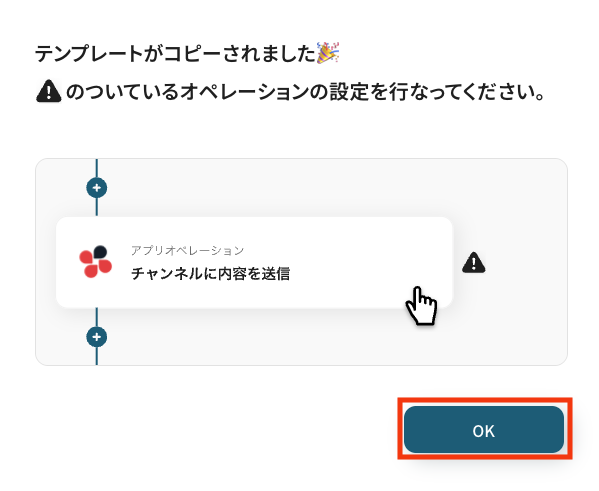
ステップ3:Togglのトリガー設定
「New Task」をクリックします。
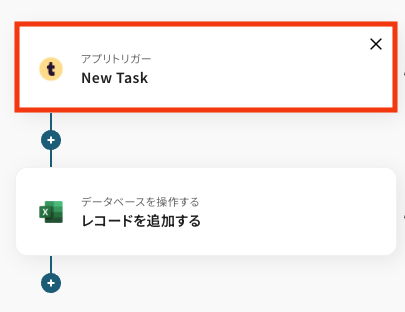
タイトルと連携するアカウント情報を設定し、アクションはテンプレート通りのまま「次へ」をクリックして進んでください。
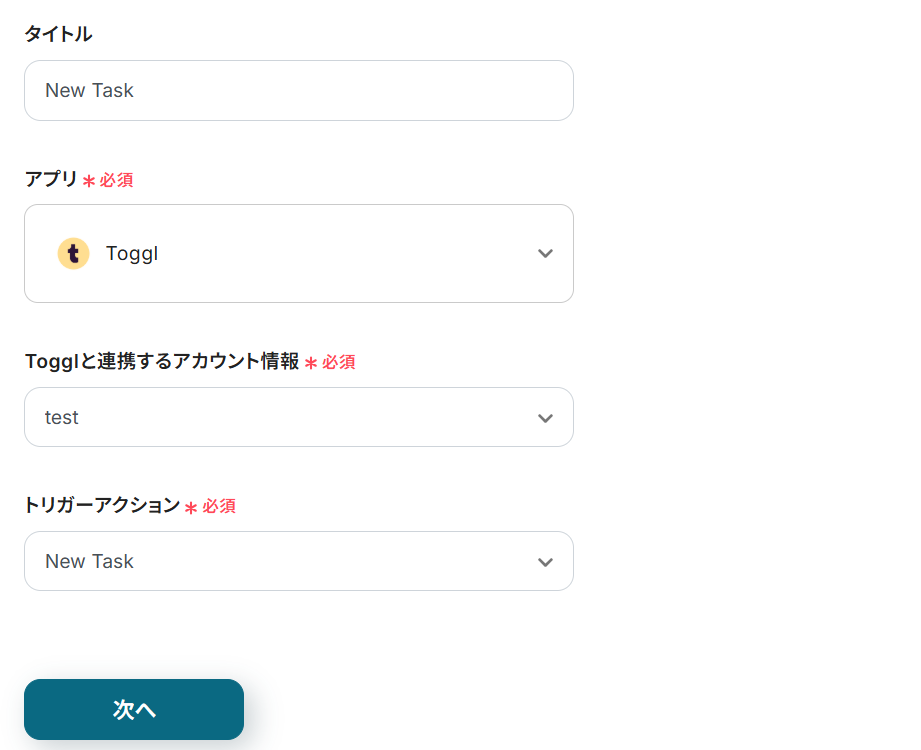
Togglと連携するWorkspace IDを入力します。
入力欄をクリックすると候補が表示されるので、対象の項目を選択しましょう。
設定後、TogglとのWebhook接続を確認するため「テスト」をクリックします。
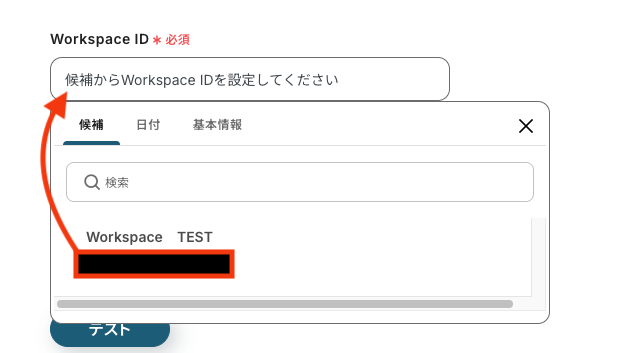
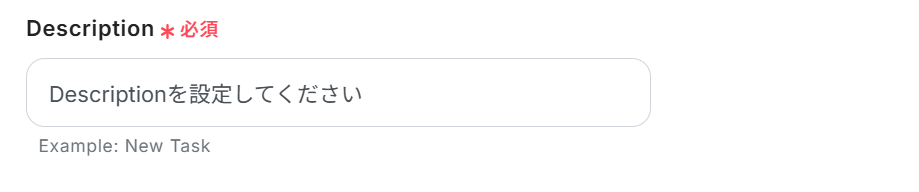
テストが正常に完了すると、以下の通りTogglとのWebhook設定内容が一覧で表示されます。
内容を確認し、「次へ」をクリックします。
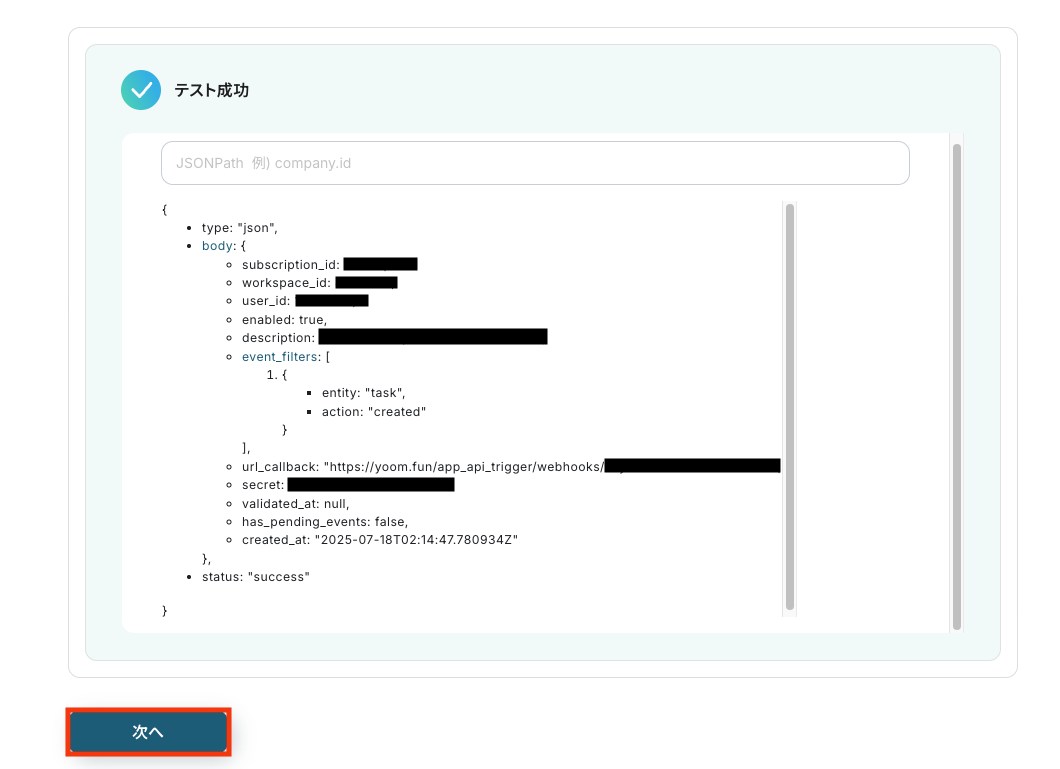
事前準備として、あらかじめTogglで新たにタスクを作成しておきましょう。
Yoomの操作画面に戻り、設定内容とトリガーの動作を確認するため「テスト」をクリックします。
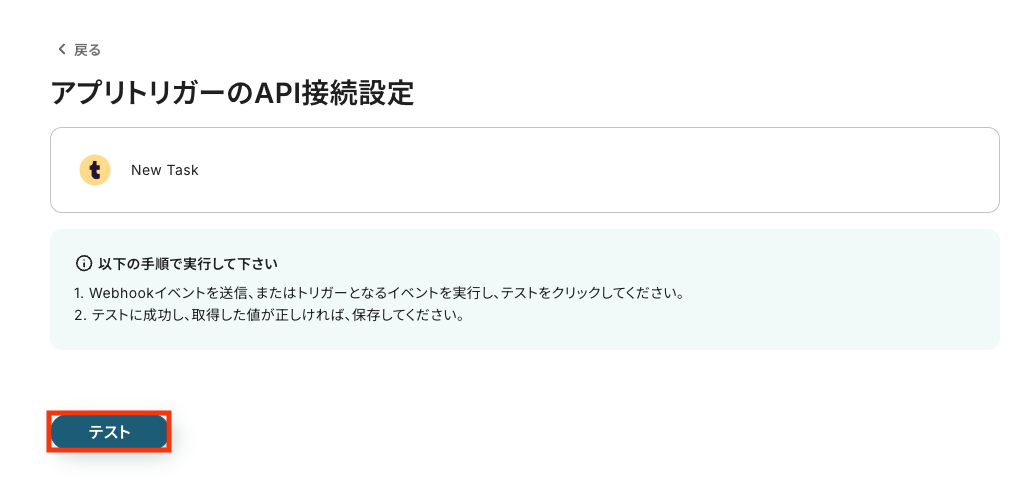
テストに成功すると、Togglで新たに作成されたタスクの情報が一覧で表示されます。
以下の画面には表示されていませんが、項目名の横に取得した値が表示されます。
以下の画像の取得した値(=アウトプット)をもとに、Microsoft Excelでレコードの追加が可能です。
(実際は値が反映します。)
取得した値を確認し、「保存する」をクリックします。
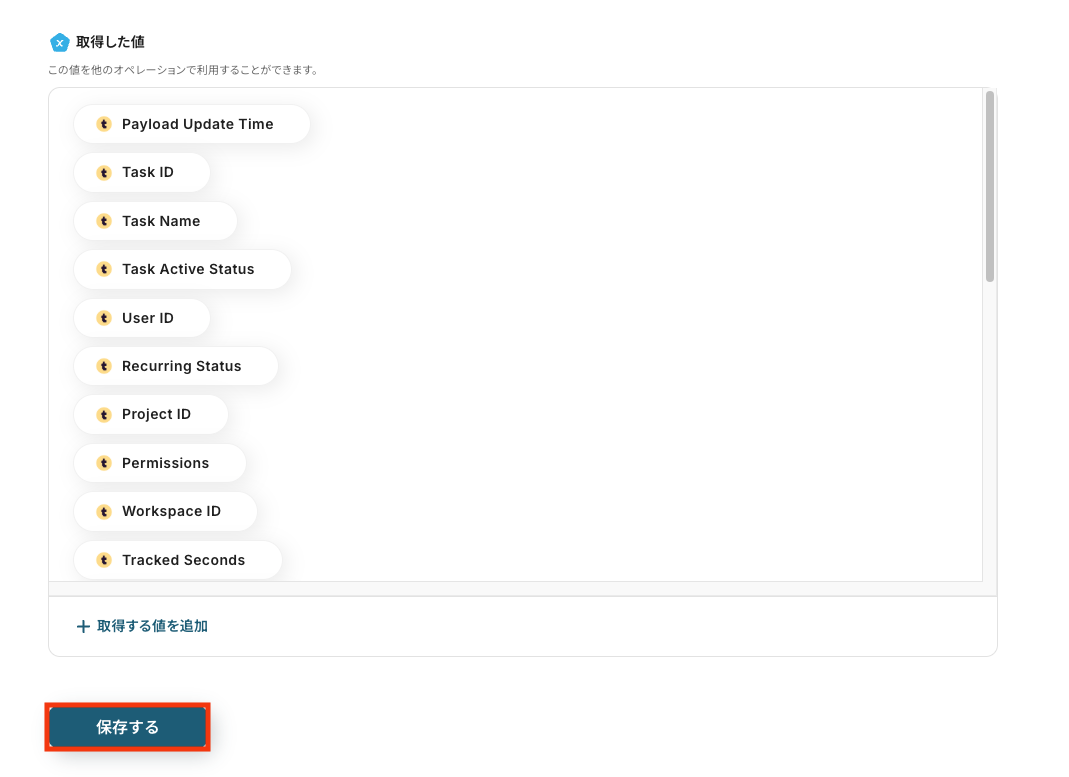
ステップ4:Microsoft Excelにレコードを追加する設定
「レコードを追加する」をクリックします。
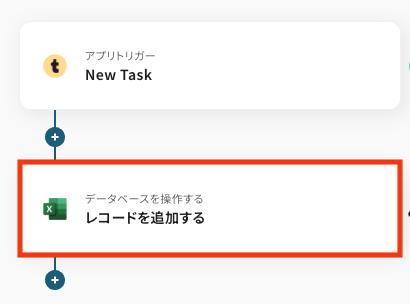
タイトルは任意で変更できます。
アプリとアクションはあらかじめ設定されているため、そのまま内容を確認してください。
Microsoft Excelと連携するアカウント情報に問題がなければ、「次へ」をクリックします。
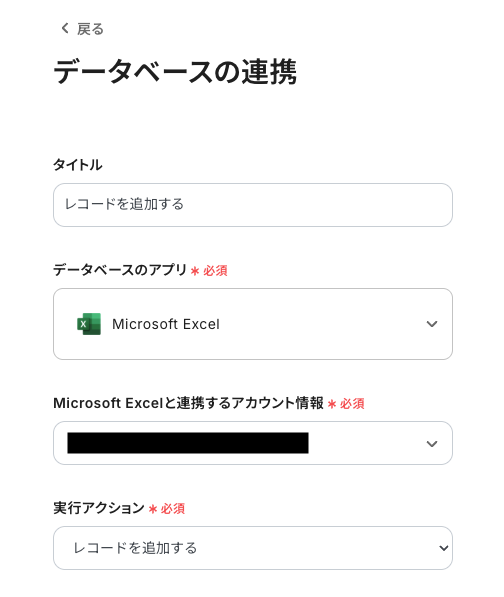
事前準備として、追加するレコードの項目に合わせてMicrosoft Excelで表を作成しておきましょう。
今回は以下のような内容で作成しました。

連携するデータベースを設定します。
各項目について、注釈に沿って入力しましょう。
ドライブIDは入力欄をクリックすると候補が表示されるので、対象の項目を選択しましょう。
Microsoft Excelのデータベースを操作するオペレーションの設定詳細はこちらをチェックしてみてください。
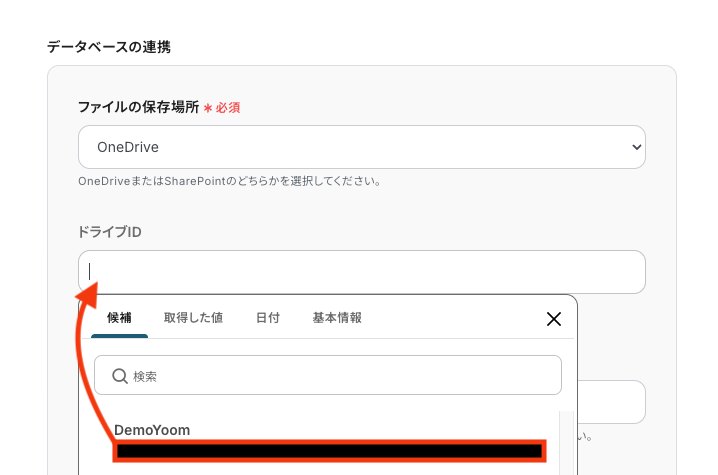
アイテムIDも同じく、入力欄をクリックすると候補が表示されるので、対象の項目を選択しましょう。
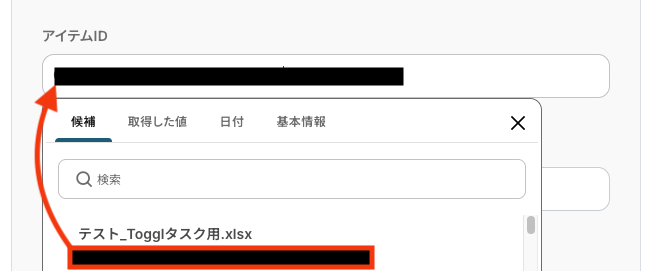
シート名とテーブル範囲もそれぞれ注釈に沿って入力してください。
今回はテスト用に作成したレコードの項目に合わせて、下記のとおり設定しています。
入力が完了したら、「次へ」をクリックします。
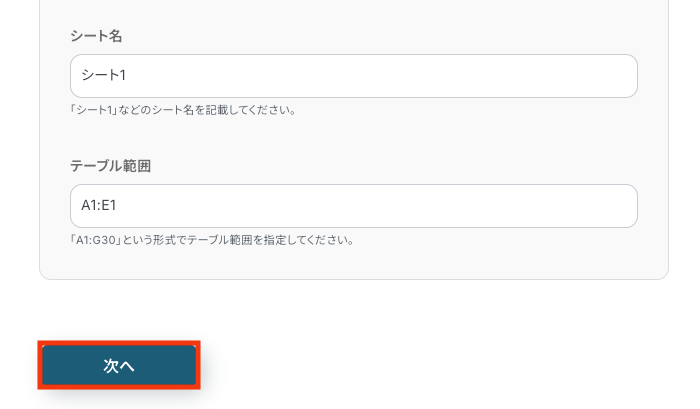
追加するレコードの値を設定します。
入力欄をクリックすると、前のステップでTogglから取得済みのアウトプットが一覧で表示されるので、登録したい項目に合わせて割り当ててください。
入力が完了したら「テスト」をクリックして、設定した内容でレコードが正しく追加されるか確認しましょう。
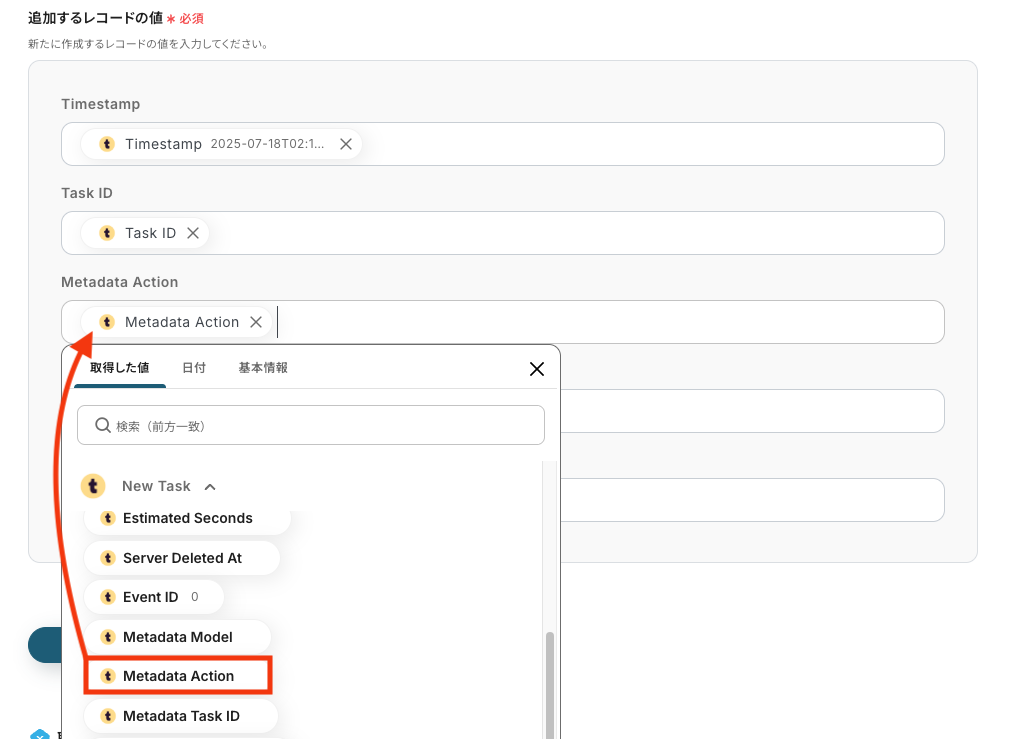
テストに成功すると、Microsoft Excelに追加されたレコードの情報が表示されます。
Microsoft Excelを開いて、実際に指定した内容で正しくレコードが追加されているか確認してみましょう。
問題がなければYoomの操作画面に戻り、「保存する」をクリックします。
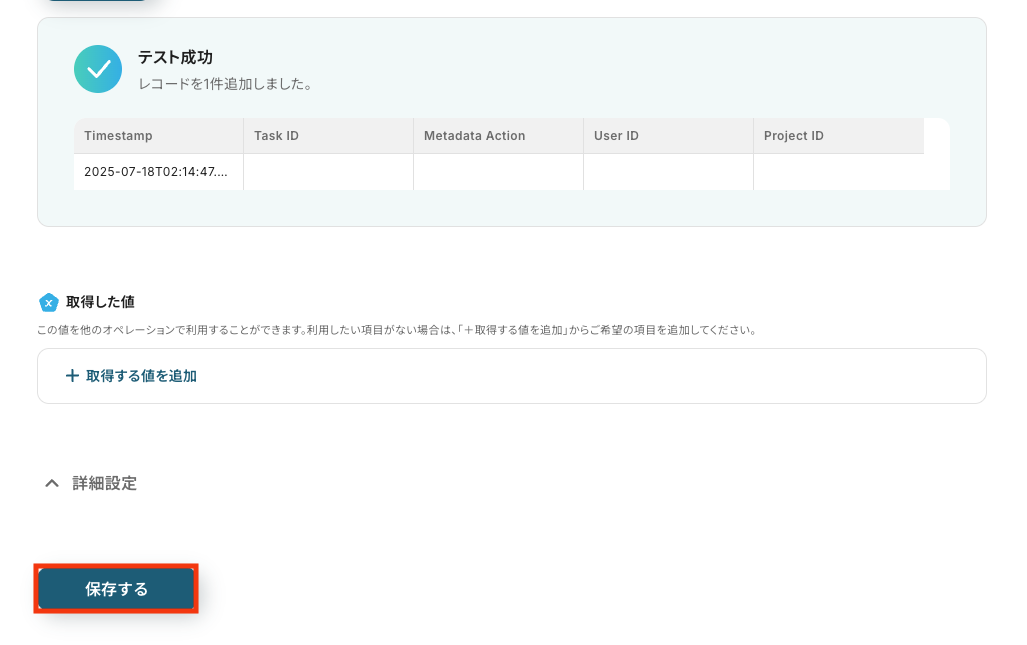
ステップ5:トリガーをONにし、フローが起動するかを確認
設定が完了すると、画面上に以下のようなメニューが表示されます。
トリガーをONにすることで、Togglで新しいタスクが作成されたタイミングで、その情報が自動でMicrosoft Excelにレコードとして追加されるようになります。
実際にTogglでタスクを作成し、Microsoft Excelに正しくレコードが追加されるかを確認してみましょう。
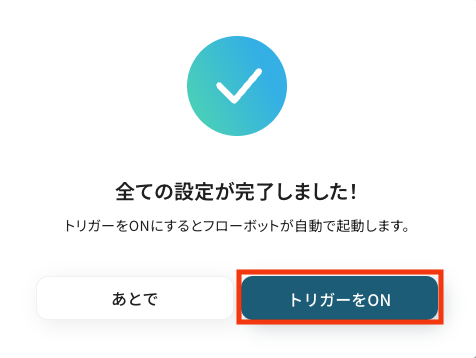
TogglやMicrosoft ExcelのAPIを使ったその他の自動化例
今回ご紹介した連携以外でも、TogglやMicrosoft Excelを活用することで、業務の記録・可視化・整理をシームレスに自動化できます。
ルーチン作業を効率化し、手作業によるミスの削減や業務スピードの向上を図ることが可能です。
Togglを使った便利な自動化例
Togglでの時間記録をトリガーに、Google スプレッドシートやGoogleカレンダーへ自動反映することで、業務の見える化が簡単に行えます。
また、TrelloやGmailと連携することで、日々の作業ログの記録からタスク生成まで幅広く自動化を実現できますよ!
Gmailの内容からTogglでTaskを作成する
試してみる
■概要
「Gmailの内容からTogglでTaskを作成する」フローは、メールで受け取った情報をToggl Taskに自動的にタスク化する業務ワークフローです。日々大量のメールを処理する中で、重要なタスクを見逃さずに管理したい方に最適です。このワークフローを利用すれば、手動でタスクを入力する手間が省け、効率的に業務を進めることができます。
■このテンプレートをおすすめする方
・Gmailでのメール管理が多忙で、タスクの漏れを防ぎたい方
・Toggl Taskを活用して効率的に時間管理を行いたい方
・メール内容から自動的にタスクを生成し、業務をスムーズに進めたいビジネスパーソン
■注意事項
・Toggl、GmailのそれぞれとYoomを連携してください。
・トリガーは5分、10分、15分、30分、60分の間隔で起動間隔を選択できます。
・プランによって最短の起動間隔が異なりますので、ご注意ください。
TogglでTime Entryが作成されたら、Googleカレンダーに予定を作成する
試してみる
■概要
「TogglでTime Entryが作成されたら、Googleカレンダーに予定を作成する」フローは、TogglとGoogleカレンダーの連携を自動化する業務ワークフローです。
Togglで記録した作業時間が自動的にGoogleカレンダーに反映されるため、手動でのスケジュール入力が不要になります。
これにより、時間管理とスケジュール管理がシームレスに連携し、日々の業務効率が向上します。
■このテンプレートをおすすめする方
・Togglを利用して細かく時間管理を行っているが、Googleカレンダーとの連携が手間に感じている方
・プロジェクトマネージャーやチームリーダーで、メンバーの作業時間を効率的にスケジュールに反映させたい方
・フリーランサーや個人事業主で、作業時間を自動的にカレンダーに反映させてスケジュール管理を簡素化したい方
・業務フローの自動化を進めたいと考えており、TogglとGoogleカレンダーの統合を検討している方
・日々のタスク管理を効率化し、手動入力によるミスを減らしたい方
■注意事項
・Toggl、GoogleカレンダーのそれぞれとYoomを連携してください。
Togglで時間が入力されたらGoogle スプレッドシートに追加する
試してみる
■概要
「Togglで時間が入力されたらGoogle スプレッドシートに追加する」フローは、時間管理を効率化する業務ワークフローです。
このフローを活用することによってTogglの時間データを自動でGoogle スプレッドシートに追加することが可能になります。
Yoomを使ったこの自動化により、データの一貫性を保ちながら作業時間を効率化できます。
■このテンプレートをおすすめする方
・Togglでの時間管理を行っており、データの集計に手間を感じているプロジェクトマネージャー
・チームでの作業時間をGoogle スプレッドシートで一元管理したいと考えているリーダー
・手動でのデータ転記によるミスを減らし、時間管理の正確性を高めたい方
■注意事項
・Toggl、Google スプレッドシートのそれぞれとYoomを連携してください。
Togglの新しい時間記録をNotionのデータベースに自動反映する
試してみる
■概要
「Togglの新しい時間記録をNotionのデータベースに自動反映する」フローは、時間管理とデータ整理をシームレスに統合する業務ワークフローです。
Togglで記録した作業時間が自動的にNotionのデータベースに転送されるため、手動でのデータ入力が不要になります。
■このテンプレートをおすすめする方
・Togglでの時間管理を効率化したいプロジェクトマネージャーの方
・Notionを活用して業務データを一元管理しているチームリーダーの方
・時間記録とデータベース管理を自動化し、手間を省きたいビジネスオーナーの方
・Yoomを活用して業務ワークフローを最適化したいIT担当者の方
■注意事項
・Toggl、NotionのそれぞれとYoomを連携してください。
Trelloでカードが作成されたらTogglでタスクを作成する
試してみる
■概要
「Trelloでカードが作成されたらTogglでタスクを作成する」フローは、プロジェクト管理と時間管理をシームレスに連携させる業務ワークフローです。
Trelloで新しいカードを追加するだけで、その情報が自動的にTogglにタスクとして登録されるため、手動での入力作業を省けます。
Yoomを活用したこの連携ワークフローは、日常業務の負担を軽減し、より効果的なプロジェクト管理を実現します。
■このテンプレートをおすすめする方
・Trelloを使ってプロジェクト管理を行っているが、時間追跡に手間がかかっている方
・Togglを利用しているが、タスクの登録作業を自動化したい方
・チーム全体でプロジェクトの進行状況と時間管理を統合的に管理したいリーダー
・業務効率化を図り、手作業によるミスを減らしたい担当者
・Yoomを活用して既存のSaaSアプリを連携させ、業務ワークフローを最適化したい方
■注意事項
・TrelloとTogglのそれぞれとYoomを連携してください。
Microsoft Excelを使った便利な自動化例
Microsoft Excelは、各種アプリからの情報を自動で集約することで、進捗管理やレポート作成を効率化できます。
NotionやJotform、Outlookなどと連携することで、データ入力の手間を削減し、スピーディーなデータ把握が可能です。
Backlogで課題が追加されたらMicrosoft Excelに連携する
試してみる
Backlogで課題が追加されたら、自動的にMicrosoft Excelのシートにも課題の内容を記載するフローボットです。Backlogの課題をMicrosoft Excelでも管理する際などにご利用ください。
Jotformに回答があったら、Microsoft Excelのレコードに追加する
試してみる
Jotformに新しい回答が送信されたら、Microsoft Excelのレコードに回答内容を追加するフローです。
Jira Softwareで課題が作成されたらMicrosoft Excelに追加する
試してみる
Jira Softwareで課題が作成されたらMicrosoft Excelに追加するフローです。
Notionにタスクが登録されたら、Microsoft Excelのシートにも追加
試してみる
Notionのデータベースにタスクが追加されたら、Microsoft Excelの任意のシートにも登録するフローです。
Outlookにメールが届いたら、Microsoft Excelにレコードを追加する
試してみる
Outlookに新しいメールが届いたら、Microsoft Excelにレコードを追加するフローです。
まとめ
TogglとMicrosoft Excelの連携を自動化することで、これまで手作業で行っていた作業時間の転記やレポート作成の手間を大幅に削減し、ヒューマンエラーを根本からなくすことができます。
これにより、担当者は面倒なデータ入力作業から解放され、より付加価値の高い分析業務やプロジェクト管理といったコア業務に集中できる環境が整うはずです!
今回ご紹介したような業務自動化を実現できるノーコードツール「Yoom」を使えば、プログラミングの知識がない方でも、画面の指示に従って操作するだけで直感的に業務フローを構築できます。
もし自動化に少しでも興味を持っていただけたなら、ぜひこちらから無料登録して、Yoomによる業務効率化を体験してみてください!